A. Folder dan File
Pengertian Folder/directory adalah tempat penyimpanan
elektronis yang menyimpan file elektronis. Kata folder bisa dianalogikan
seperti map yang digunakan untuk menyimpan dokumen (nota, surat, invoice, raport
dan lainnya), atau berisi map yang lebih kecil. Folder/directory ini dikelola oleh
program komputer yang disebut sebagai File Manager yang merupakan bagian dari
sistem operasi.
Pengertian File adalah unit penyimpanan di komputer, yang
akan dibaca/ditulis. File diciptakan oleh program/aplikasi tertentu, dan file
dapat dibaca/dibuka oleh program/aplikasi yang sama pada saat diciptakan/dibuat.
Contoh Media penyimpan elektronis antara lain hard disk,
kartu memori, flash drive, dan bahkan dapat disimpan di cloud drive.
1. Pengertian Ekstensi File yaitu nama pendek setelah
tanda titik di akhir nama file. Sebagai contoh “lower.jpg” adalah file dengan
ekstensi jpg yang merupakan file gambar (image), “Surat.doc” atau “Surat.docx”
adalah file dokumen Ms. Word, “Presentasi.ppt” atau “Presentasi.pptx” adalah file
dokumen presentasi Ms. Powerpoint, dan “Program.exe” adalah file executable
atau aplikasi yang dapat dijalankan di OS. Windows, “.mp3” (suara),”.mp4” (video)
dan lain-lain.
2. Pengelolaan Folder
bertujuan untuk mempermudah proses pencarian file untuk digunakan kembali lebih
efisien.
Perbedaan pengelolaan file/folder pada
sistem operasi berbasis windwos, linux dan macintosh/ Mac yaitu:
- sistem
operasi Microsoft Windows, aplikasi default untuk pengelolaan file disebut File
Explorer dengan antarmuka Graphical User Interface (GUI).
- sistem
operasi Linux secara default, disediakan dengan antarmuka command line yang
disebut terminal. namun tersedia juga File Manager berbasis GUI.
-
sistem
operasi Macintosh / Mac, manajemen file bisa digunakan dengan Finder.
3. Pengelolaan File
dengan Sistem Operasi Microsoft Windows antara lain membuat folder, mengganti
nama folder, menyalin folder, membuat file, menyalin file, menghapus file, memindahkan
file maupun folder ke tempat lain, serta mencari file.
Membuat Folder
Cara membuat folder pada file explorer adalah dengan menggunakan
menu Home àNew Folder atau klik kanan àNew Folder.
Menyalin (copy) dan memindahkan (cut) file atau folder.
Ada tiga cara
menyalin/ memindahkan file, yaitu:
1. menggunakan Menu,
caranya Dengan mengaktifkan objek file/folder yang akan disalin/dipindahkan,
dari menu Home, gunakan tombol Copy untuk menyalin dan gunakan tombol Cut untuk
memindahkan. lalu, klik drive atau folder lain yang dijadikan tujuan
menempelkan hasil salinan/pemindahan file/folder tersebut. Lalu klik paste pada
menu Home
2. menggunakan mouse,
caranya Dengan mengaktifkan objek file/folder yang akan disalin/dipindahkan, lalu
klik kanan mouse, lalu pilih Copy untuk menyalin dan Cut untuk memindahkan. berikutnya,
klik drive atau folder lain yang dijadikan tujuan menempelkan hasil salinan/pemindahan,
lalu klik kanan mouse, dan pilih Paste.
3. menggunakan
keyboard, caranya Dengan mengaktifkan objek file/folder yang akan disalin/dipindahkan,
tekan tombol Ctrl-C/Ctrl-X untuk menyalin/memindah. lalu, cari drive atau
folder lain yang dijadikan tujuan menempelkan hasil salinan/pemindahan, lalu
tekan tombol Ctrl-V.
Mengubah nama file atau Folder (Rename)
Cara mengubah nama file/folder (rename) yaitu pilih objek file/folder
yang akan diubah, klik kanan mouse, lalu pilih rename, berikutnya ketik nama
file/folder yang baru. Atau bisa juga dengan memilih objek yang akan direname
lalu pilih tombol F2 pada keyboard, berikutnya ketik nama file/folder yang baru.
Cara Menghapus file atau folder (Delete) ada 3 cara:
1. menggunakan tombol Delete dari Menu
Home.
2. dengan menekan tombol klik kanan pada
file/folder yang akan dihapus, lalu memilih tombol Delete.
3. Dengan menekan tombol delete pada
keyboard
Cara Mengubah ikon (icon) Folder:
Klik kanan mouse di folder yang dipilih.
1. klik Properties, akan tampil jendela baru yang menginformasikan
rincian identitas folder.
2. klik tab. Menu “Customize”
3. kemudian klik “Change icon…”,
4. lalu pilih salah satu ikon pengganti,
5. tekan tombol OK.
Cara Mencari file dan folder pada Windows Explorer yaitu ketik
kata kunci yang ingin dicari pada kotak pencarian (pojok kanan atas), lalu tekan
enter. Setelah muncul hasil pencarian pilih hasil pencarian yang sesuai.
Cara Mengelompokkan file dan folder yaitu:
1. Klik menu View.
2. Klik menu Group by, lalu pilih dasar
pengelompokan, misalnya Type tipe, tanggal disimpan, ukuran file,
Cara Mengatur susunan file dan folder yaitu:
1. Klik menu View.
2. Klik menu Sort by, pilih dasar
pengurutan, misalnya diurutkan berdasarkan nama dalam alphabet (name).
Baca juga: Pengenalan
GUI (Grafical User Interface)
Baca
juga: Berfikir
Komputasional
Baca Juga: Managemen
File dan Folder
Baca juga: Pengenalan
GUI (Grafical User Interface)
Baca juga: Pengertian
Aplikasi Perkantoran
Baca juga : Peramban/browser
dan search engine
Baca juga: Pengertian
dan bagian Email
Baca Juga: Peta
Konsep Sistem Komputer
Baca Juga: Pengantar
Sistem Komputer
Baca juga: Perangkat
keras komputer
Baca Juga: Perangkat
Keras masukan (input device) komputer
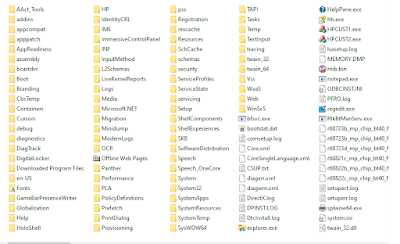
Komentar